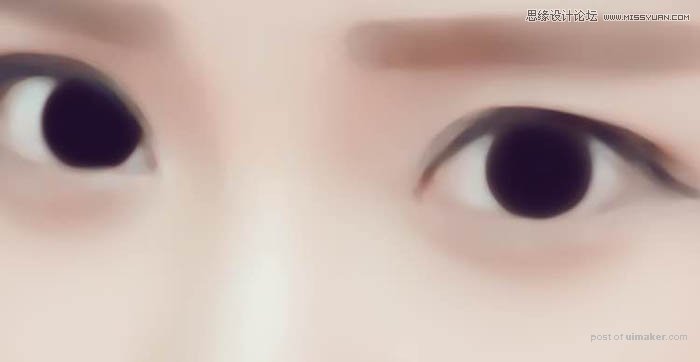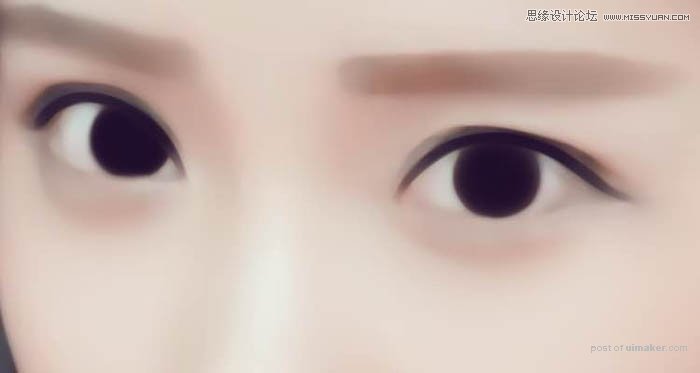来源:网络 作者:我不想要刘海了

原图

1、把图从PS里打开图像-调整-可选颜色,对图片进行调色。
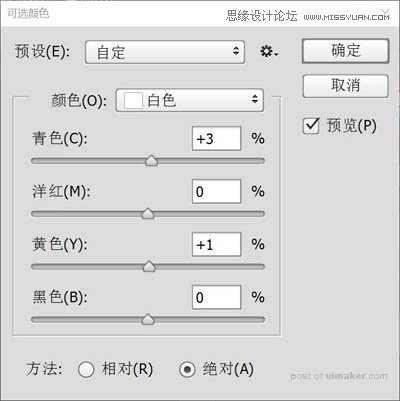



2、调色后的效果如图,主要是让皮肤显得比较粉嫩 整体色调比较柔和。
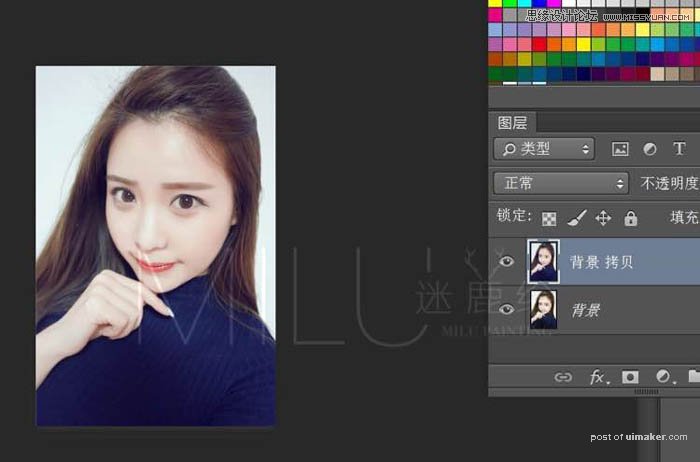
3、把图片的像素调整一下,图像-图像大小,数值如图。
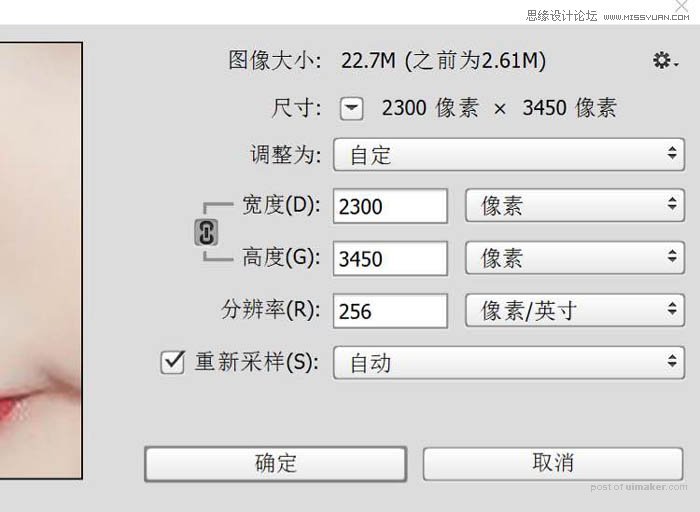
4、把图片的的杂色去掉 方便后期绘画,滤镜-杂色-中间值,数值如下。
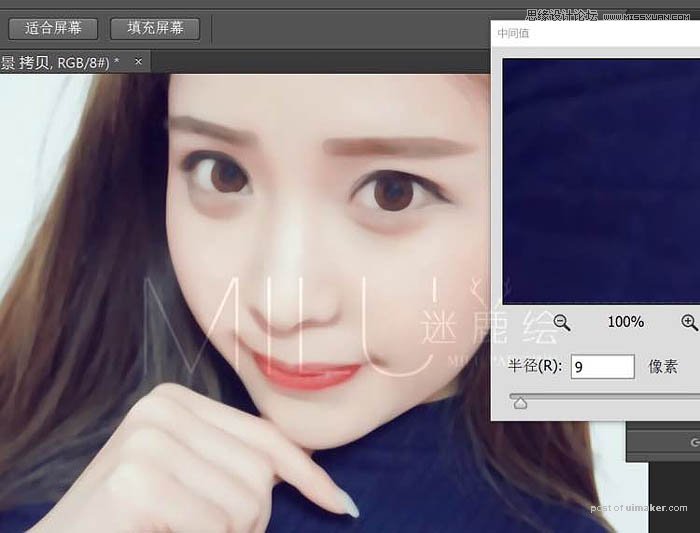
5、在PS把图片保存为psd格式,把图片从sai里打开,选一个淡紫色用喷枪把背景涂掉。
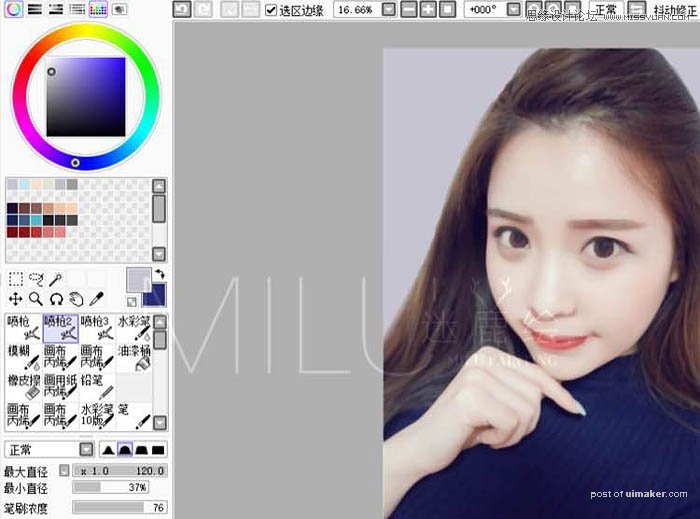
6、用模糊工具把整个人物都处理一下,根据人物面部的结构小面积的模糊掉,细节地方把笔刷弄小慢慢轻轻涂抹,头发顺着头发走向涂抹,保留一些大的发流。
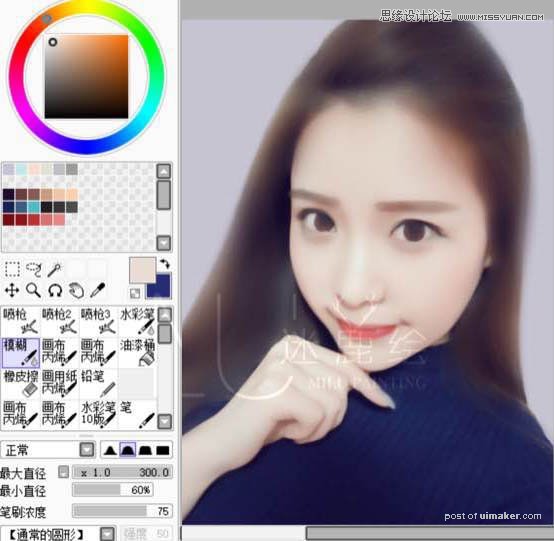
7、选取头发上最深的颜色,用喷枪把瞳孔和上眼线画出来。